Hướng dẫn cài đặt Viber MIỄN PHÍ và cách sử dụng CƠ BẢN
Viber là một trong những ứng dụng gọi điện và nhắn tin miễn phí phổ biến nhất hiện nay. Nhất là đối với những người thường xuyên liên hệ với người thân, đối tác nước ngoài. Nếu bạn đang cần sử dụng nhưng chưa biết cách cài đặt Viber thì hãy cùng Mua bán điện thoại 24hStore tìm hiểu trong bài viết này ngay nhé!
1. Cách tải và cài đặt viber trên điện thoại iOS và Android
Cài đặt Viber trên điện thoại sử dụng hệ điều hành iOS và Android thật ra đều rất đơn giản. Bạn chỉ cần kiểm tra xem mình đang sử dụng điện thoại chạy hệ điều hành nào. Sau đó làm theo các bước hướng dẫn tương ứng sau để tải viber miễn phí.
1.1 Cài đặt Viber trên điện thoại iOS
Đây là phần hướng dẫn tải ứng dụng viber dành cho những ai đang dùng iPhone. Chỉ cần iPhone của bạn còn đủ dung lượng thì việc cài đặt viber cho iphone hết sức đơn giản.
-
Bước 1: Truy cập App Store > Nhập “Viber” vào ô tìm kiếm

-
Bước 2: Tìm “Viber Messenger” > Bấm vào biểu tượng “Tải xuống” (đám mây có mũi tên chỉ xuống) > Chờ tải xuống và bấm “Mở”
1.2 Cài đặt Viber trên điện thoại Android
Đối với những ai đang dùng điện thoại chạy hệ điều hành Android như Samsung, Xiaomi, Oppo,... thì sẽ truy cập CH Play thay vì App Store. Hãy xem tiếp cách tải viber về điện thoại Android dưới đây.
-
Bước 1: Truy cập CH Play > Nhập “Viber” vào ô tìm kiếm > Tìm biểu tượng Viber > Chọn Cài đặt
-
Bước 2: Lúc này trên màn hình sẽ hiển thị các điều kiện khi tải ứng dụng Viber. Hãy đọc kỹ rồi nhấn “Chấp nhận” để cài đặt Viber.

2. Cài đặt Viber cho máy tính Windows và Macbook
Bên cạnh sử dụng Viber trên điện thoại thì nhiều người cũng cần tải viber về máy tính để thuận tiện cho công việc. Phiên bản Viber dành cho máy tính vẫn có đầy đủ các tính năng như nhắn tin, gọi điện và video. Sau đây là hướng dẫn cài đặt cho hai loại máy tính chạy hệ điều hành Windows và MacOS.
2.1 Cách cài đặt viber trên máy tính Windows
Để chuẩn bị cho việc cài đặt Viber, bạn hãy đảm bảo máy tính Windows của mình còn đủ dung lượng và đã kết nối internet. Sau đó chỉ cần thực hiện theo các bước đơn giản sau.
-
Bước 1: Truy cập https://www.viber.com/vi/download/ > Chọn “Tải về cho Windows”

-
Bước 2: Khi cài đặt xong chọn Accept & Install > Chọn “Yes” nếu bạn đã cài đặt ứng dụng Viber cho điện thoại. Nếu chưa thì chọn “No” (Hệ thống sẽ yêu cầu bạn cài đặt Viber cho điện thoại trước để dùng trên máy tính).

-
Bước 4: Sau khi chọn “Yes”, nhập số điện thoại đã đăng ký tài khoản viber > Nhập mã xác nhận hệ thống gửi đến > Chọn Enter Viber

2.2 Cách cài Viber trên MacBook
Dưới đây là năm bước đơn giản giúp bạn cài viber cho máy tính chạy hệ điều hành macOS. Trước khi cài đặt hãy kiểm tra Macbook của bạn đang hoạt động macOS phiên bản nào.
-
Bước 1: Truy cập vào trang chủ Viber > Chọn “Tải về cho Mac” tùy theo hệ điều hành macOS bạn đang sử dụng

-
Bước 2: Nháy đúp chuột vào file Viber.dmg > Di chuyển chuột để kéo icon Viber.app vào file Applications.

-
Bước 3: Mở Applications > Nháy đúp vào Viber.app để truy cập ứng dụng.
-
Bước 4: Nhập số điện thoại theo dạng +84 để đăng nhập hoặc đăng ký nếu chưa có tài khoản Viber > Chọn Continue và hoàn tất

3. Cách sử dụng Viber cơ bản trên điện thoại
Sau khi cài đặt thành công Viber, bạn cần biết cách đăng nhập cũng như sử dụng các tính năng cơ bản như gọi điện, nhắn tin trên ứng dụng Viber bằng điện thoại. Dưới đây là hướng dẫn cụ thể dành cho người chưa biết những tính năng cơ bản của Viber là gì.
3.1 Cách tạo tài khoản và đăng nhập

-
Bước 1: Mở ứng dụng Viber trên điện thoại > Xuất hiện màn hình Chào mừng > Chọn Bắt đầu ngay > Chọn OK để cho phép Viber truy cập micro
-
Bước 2: Nhập số điện thoại của bạn > Tiếp tục
-
Bước 3: Nếu bạn đã có tài khoản và từng đăng nhập thì hồ sơ sẽ tự động cập nhật > Kiểm tra thông tin và bấm Xong > Chọn Khôi phục ngay để khôi phục lịch sử trò chuyện của bạn trước đây
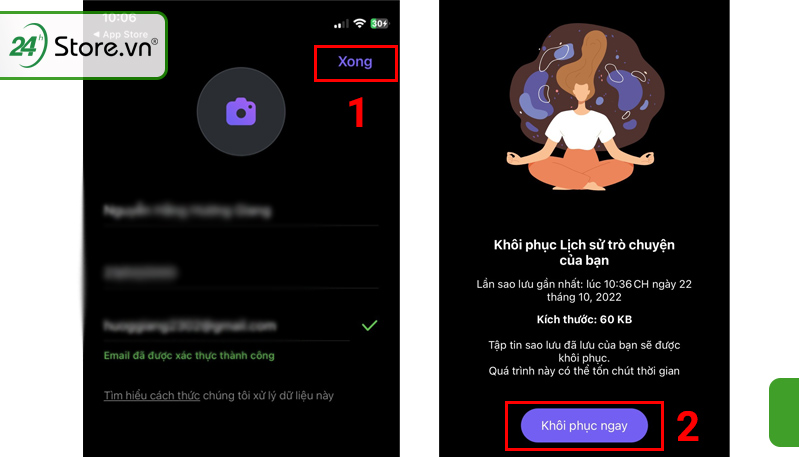
3.2 Cách nhắn tin trên Viber
-
Bước 1: Nhấn vào biểu tượng Trò chuyện ở góc trái bên dưới > Chọn đoạn hội thoại
-
Bước 2: Nhập tin nhắn > Nhấn vào biểu tượn Máy bay để gửi tin nhắn
3.3 Cách thực hiện cuộc gọi trên Viber

-
Bước 1: Tìm kiếm người bạn muốn liên hệ (Trên ô tìm kiếm hoặc lướt tìm ở các đoạn hội thoại cũ) > Bấm vào đoạn hội thoại
-
Bước 2: Trên góc phải màn hình chọn Gọi thoại (bên trái) hoặc Gọi Video (bên phải) tùy theo nhu cầu của bạn
3.4 Cách bỏ kích hoạt tài khoản Viber trên điện thoại
-
Bước 1: Truy cập vào phần Cài đặt trên Viber > Chọn Tài khoản

-
Bước 2: Chọn Bỏ kích hoạt Tài khoản > Nhập Số điện thoại của bạn > Chọn dòng chữ màu đỏ “Bỏ kích hoạt Tài khoản”

Xem thêm Hướng dẫn cách thoát Viber trên máy tính đơn giản nhất
4. Giải đáp một số câu hỏi liên quan về ứng dụng Viber

4.1 Viber có đồng bộ trên điện thoại và máy tính không?
Viber cho phép bạn đồng bộ hóa tin nhắn và dữ liệu giữa điện thoại di động và máy tính. Tuy nhiên, để sử dụng tính năng đồng bộ hóa, bạn cần đảm bảo đăng nhập cùng một tài khoản Viber trên cả điện thoại và máy tính. Bên cạnh đó, bạn phải đăng nhập Viber trên điện thoại, sau đó đăng nhập viber trên máy tính sau.
4.2 Có thể thay số điện thoại Viber không?
Bạn có thể thay đổi số điện thoại trên Viber với điều kiện phải bảo đảm không mất quyền truy cập vào tài khoản Viber của mình. Quy trình này có thể khác nhau đôi chút tùy theo phiên bản ứng dụng và hệ điều hành của bạn. Để đổi số điện thoại, bạn hãy làm theo các bước “Bỏ kích hoạt tài khoản Viber”. Đến bước 2, bạn chọn “Thay đổi số điện thoại” và tiếp tục làm theo hướng dẫn.
4.3 Cài đặt Viber có tốn phí không?
Cài đặt Viber là hoàn toàn miễn phí. Tuy nhiên, nếu bạn dùng Viber để gọi điện thoại hoặc gửi tin nhắn đến các số điện thoại ngoài mạng của Viber thì có thể sẽ mất phí. Để tránh phát sinh chi phí, bạn nên kiểm tra với nhà cung cấp dịch vụ di động về các khoản phí cụ thể liên quan đến việc sử dụng dữ liệu di động.
4.4 Có thể gọi quốc tế bằng Viber không?
Bạn có thể thực hiện cuộc gọi quốc tế bằng Viber. Viber cung cấp tính năng gọi thoại và gọi video miễn phí giữa các tài khoản Viber trên toàn cầu. Có nghĩa là bạn có thể gọi cho bạn bè và gia đình của bạn ở bất kỳ nơi đâu trên trái đất chỉ cần họ cũng sử dụng Viber.
Bài viết trên là những thông tin về cách cài đặt Viber cũng như một số hướng dẫn sử dụng Viber cho người mới bắt đầu. Nếu có bất kì thắc mắc nào về công nghệ hoặc các chương trình ưu đãi khi mua iPhone 15 chính hãng thì đừng ngần ngại mà hãy liên hệ ngay với 24hStore iPhone để được tư vấn tận tình nhé.
Xem thêm bài viết liên quan
Giới thiệu về Video Call – tính năng không thể thiếu trong thời đại 4.0
Cercube là gì? Cách tải Cercube trên điện thoại iPhone và máy tính
Locket là gì? Nền tảng MXH dành cho Gen Z hướng nội
7 cách chuyển ảnh từ máy tính sang iPhone NHANH NHẤT

























